 《音频处理实验报告》
《音频处理实验报告》
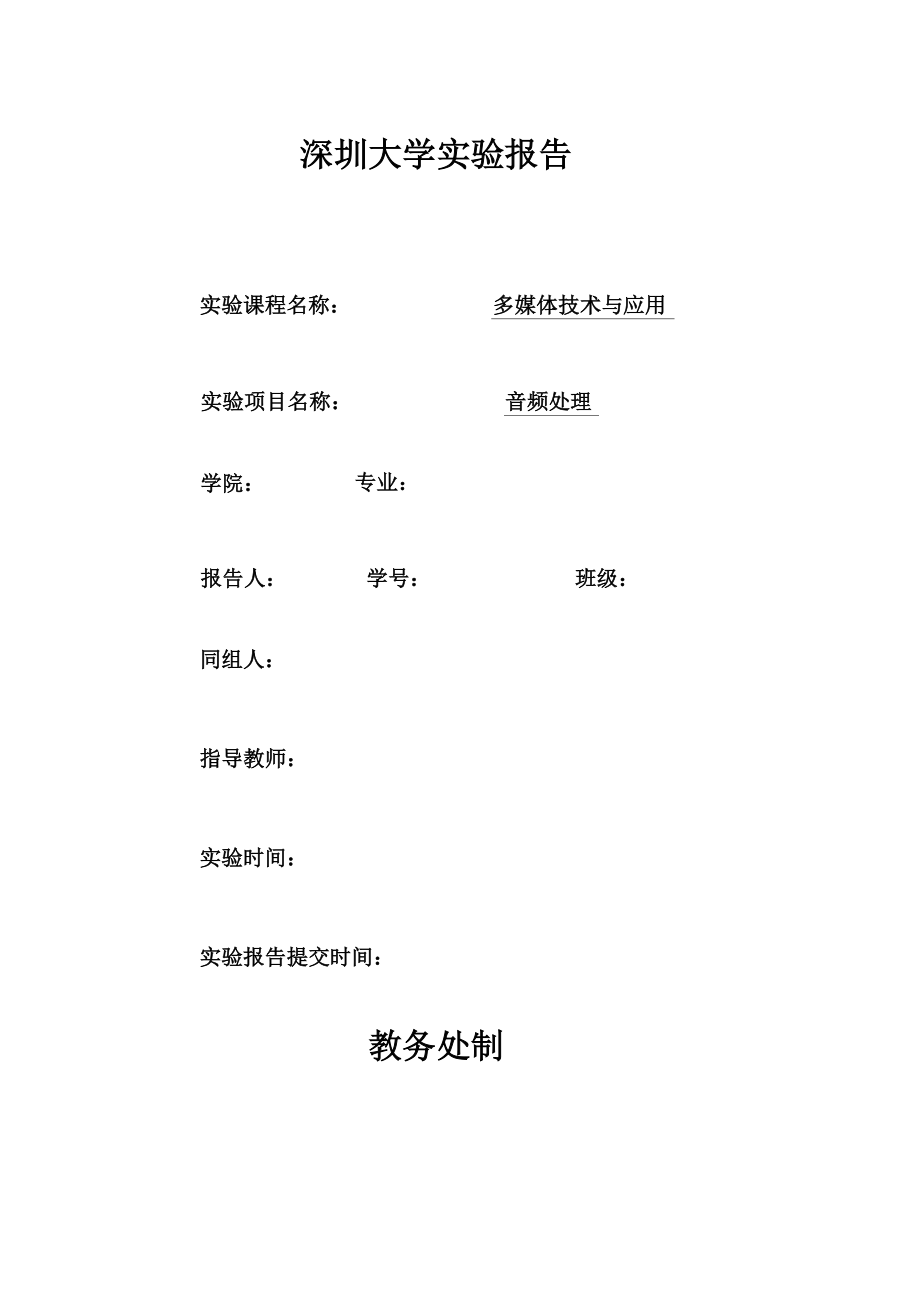


《《音频处理实验报告》》由会员分享,可在线阅读,更多相关《《音频处理实验报告》(8页珍藏版)》请在装配图网上搜索。
1、深圳大学实验报告实验课程名称:多媒体技术与应用实验项目名称:音频处理学院:专业:报告人:学号:班级:同组人:指导教师:实验时间:实验报告提交时间:教务处制实验目的与要求1. 通过实验加深对声音数字化的理解。2. 熟悉一种音频处理软件的使用方法。实验步骤:(1)导入音频在编辑视图下,选择“导入文件”命令,这时会出现“打开”对话框,在“查找范围” 中选择所需的文件夹,单击相应的音频文件。这时导入事先搜索下载或录好的音频文件,其 波形显示在波形显示区中。如图所示。(2)降低噪声因为本人用手持移动设备录音的缘故,因而受到环境影响较大,导致录制的声音夹杂一 些噪声(虽然在Audition中播放时并不明显
2、),因此要用降噪效果器将噪声减弱,提高录音 音频的质量。操作是:先选择一段有嘶嘶声的波形(这里我选取了全部的录音音频段),执 行“效果/修复/消除嘶声”菜单命令,这时会出现“嘶声消除”对话框。如图所示。兰、M-IttJIcTi 80 a理 直31 BZlW曰鈕 J E*卜| -Mi甲占OiZEIBIKUWl期册iwirwifWlFinmzMF SflTHKZ.- t:*昨IW拜PIFMhki单击“获取低噪”按钮,显示区域会显示分析结果,然后单击“试听”按钮,如果发现 有过度降噪的现象,可以手动调整部分曲线。最后单击“确定”按钮即可。降噪器是常用的噪声降低器,它能够将录音中的本底噪声最大程度地消
3、除。因录音音频 经过嘶声消除后噪音已被绝大部分地消除,故本人没有再使用降噪器处理录音音频。(3)淡入/淡出制作淡入效果的方法是:先选择开头的一小段合适的声音波形(经本人的反复试听,截 取了 0.00.0000.18.529这一段朗诵前的前奏作为淡入效果的演示),从“效果”菜单中选择 “振幅和压限/振幅/淡化”命令,这时会出现“振幅/淡化”对话框,如图所示。在“预设”列表框中选择“淡入”效果,单击“确定“按钮,被选中的声音波形就出现 了淡入的效果。制作淡出效果的方法是:先选择一小段结尾部分的波形,从“效果”菜单中选择“振幅 和压限/振幅/淡化”命令,这时会弹出“振幅淡化”对话框。在“预设”列表框
4、中选择“淡 出”效果,单击“确定”按钮,被选中的声音波形就出现了淡出的效果。(因为还没有截取与朗诵相对应的背景音乐片段,因此淡出效果的处理在后几步中才进行)(4)音频剪辑(选取波形、删除波形等)选取波形:在选取区域的起始点开始拖曳鼠标,直到选取结束松开鼠标。在拖曳过程中鼠标的位置 要保持在两个波形之间,才能同时选中左、右两个声中的波形,如图所示。删除波形:先选取一段要删除的波形,然后按Delete键,即可将选取的波形删除。如图是删除后 的效果。利用选取和删除波形的操作,本人将两段背景音乐中不适合用作朗诵背景音并且冗余的 部分删除,调整了两段背景音乐的合成和朗诵进入背景音乐的位置,并在两段背景音
5、乐中都 进行了淡化效果的处理,处理结果如图所示。(5) 延迟效果为声音添加延迟效果的操作方法是:从“效果”菜单中选择“延迟与回声延迟”命令, 这时会出现“延迟”对话框。其中,移动“延迟时间”滑块可以改变左右声道的延迟时间。 如图所示。(本人是选取其中一段背景音乐的末尾一段进行延迟效果处理)己ff止-百 y(6) 改变波形的振幅(音量增大、音量减小)改变波形振幅的操作方法是:从“效果”菜单中选择“振幅和压限/放大”命令,这时 会出现“放大”对话框,如图所示。Eimr6ianti i 二他 昭料ISsrft J S3 =1 JSH啣;1 a Mfflilr&Eai :#:叩,亠隘戎+紀州耳* 7
6、fa3)*T:?. :朴 ”I tM i0:18.H JH g .ai-A-441JA u IE - XLlt fa MbF .也护上苗矗I ii昭空-疋 ulu u 丙丄IVTiWHI I I 4i If&TTl I * II m li I向右移动滑块可以增大声音音量,向左移动滑块可以减小声音音量,单击“预览”按钮 可以预听声音效果,如果觉得不满意,还可以继续调整滑块,直到音量大小满意为止。因为本人在试听最后音频时觉得次背景音乐声音过大,而朗诵声音过小,因此反复调试, 直到最后结果满意为止。图为最终效果。三实验结果利用Audition CS3完成了一个诗朗诵音频作品。该音频由2首背景音乐和1
7、首无伴奏诗 朗诵合成,其中运用了 Audition CS3中的导入音频、降低噪声、淡入、淡出、音频剪辑(选 取波形、删除波形等)、延迟效果和改变波形的振幅(音量增大、音量减小)等操作方法。四实验心得1.为了能有一个好的效果,我不断地进行编辑,有一次,我听起来觉得整段音频存在一些 噪音,然后就按“效果/修复/降噪”,可没想到把整段声音都处理了,连自己的声音也几乎听 不到了。原来这种处理方式是不行的,于是我又重新录过音,尽量减少环境噪音。可一次一 次的经验,让我对音频编辑这个操作有了很深的了解,能力有了一定程度上的提高。2. 在导出音频之前应该把音频处理的界面导出到一个位置,因为如果你在上交作业前
8、重新 听一次发觉还有瑕疵,想重新再处理一下,那就可以打开原来保存的处理界面。3.通过运用 Adobe Audition 软件,我成功地制作了属于自己的配乐诗朗诵的音频文件,当自 个完成打开聆听后,感觉既新鲜又兴奋。多媒体技术真的很强大,各种丰富的声音特效可以 让原本平淡无奇的人声变得如此神奇,我因此而爱上了多媒体技术。4.在以后的学习生活中,我要不断地实践,加深对音频制作软件的了解,提高使用他们的熟 练程度,更好地为自己服务。 当然,针对本次作业,由于是第一次实践,对软件的掌握还 不够熟悉,所以制作出来的音频文件存在一些瑕疵,但我会不断努力的学习,我的水平一定 能够更上一层楼的。注:1、报告内的项目或内容设置,可根据实际情况加以调整和补充。2、教师批改学生实验报告时间应在学生提交实验报告时间后 10 日内。
- 温馨提示:
1: 本站所有资源如无特殊说明,都需要本地电脑安装OFFICE2007和PDF阅读器。图纸软件为CAD,CAXA,PROE,UG,SolidWorks等.压缩文件请下载最新的WinRAR软件解压。
2: 本站的文档不包含任何第三方提供的附件图纸等,如果需要附件,请联系上传者。文件的所有权益归上传用户所有。
3.本站RAR压缩包中若带图纸,网页内容里面会有图纸预览,若没有图纸预览就没有图纸。
4. 未经权益所有人同意不得将文件中的内容挪作商业或盈利用途。
5. 装配图网仅提供信息存储空间,仅对用户上传内容的表现方式做保护处理,对用户上传分享的文档内容本身不做任何修改或编辑,并不能对任何下载内容负责。
6. 下载文件中如有侵权或不适当内容,请与我们联系,我们立即纠正。
7. 本站不保证下载资源的准确性、安全性和完整性, 同时也不承担用户因使用这些下载资源对自己和他人造成任何形式的伤害或损失。
最新文档
- 北大纵横-湖北东方化学工业-管理咨询项目建议书课件
- SPSS的认识和基本运用课件
- 房地产企业集团化管控
- Section-B-1最新版新目标七年级pptUnit-7全国青年教师素养大赛一等奖课件
- 戴德梁行深圳市中山公园项目服务建议书
- 房地产项目入伙管理与工程质量投诉集中处理方法要点
- 北大纵横——某房地产公司人力资源-课件
- spss统计(卡方检验和t检验)课件
- 户内燃气设施隐患及事故性质判断课件
- 北大纵横××集团人力资源战略教学课件
- 地产设计部流程进度管理教学课件
- 房地产置业顾问拓客技巧及执行
- 等比数列的概念与通项公式2ppt课件
- 北大纵横-鞍钢新轧-企业文化诊断报告课件
- 递推递归的复杂性分析课件
